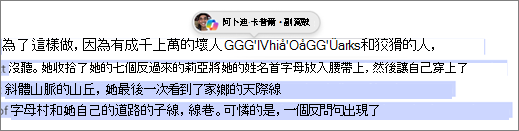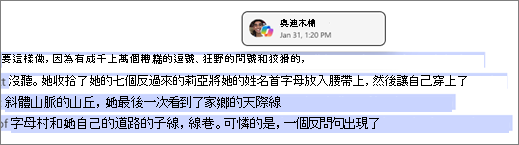Copilot 頁面讓協作變得容易。 當涉及多個參與者 (包括 Copilot) 時,了解誰撰寫了什麼會很有幫助。
附註: Microsoft 365 Copilot 頁面適用於所有具有 SharePoint 或 OneDrive 儲存空間的 Entra ID (公司或學校) 帳戶,包括沒有 Microsoft 365 Copilot 授權的帳戶。 深入了解 Microsoft 365 Copilot 授權和 Microsoft 365 Copilot 方案。Copilot Pages 尚不適用於個人 Microsoft 帳戶,例如 Microsoft 365 個人版和家庭版訂閱者。
識別誰寫了什麼以及何時寫了什麼
-
開啟您要檢閱的 Copilot 頁面。
-
在頁面上,選取文字區域中的任何位置。 如果有作者資訊,您會看到內容旁邊會出現個人資料圖片或姓名縮寫。
-
將滑鼠停留在個人資料圖片上,即可查看貢獻者的姓名,並查看他們撰寫段落的哪些部分。 Copilot 產生的內容將清楚地標有 Copilot 名稱和圖標,以及提示者的姓名。
-
選取個人資料圖片以查看編輯時間,包括日期和時間。